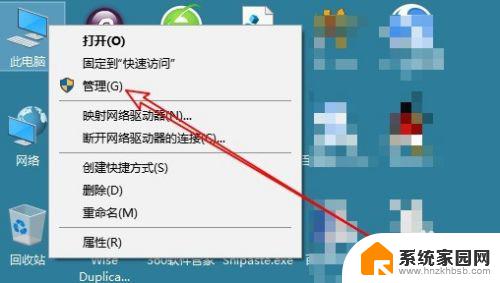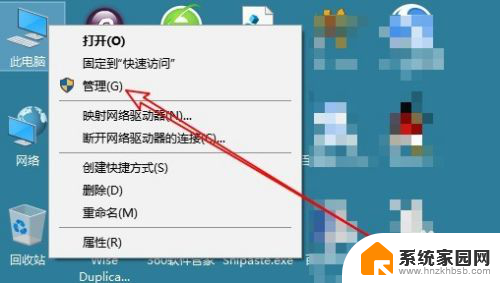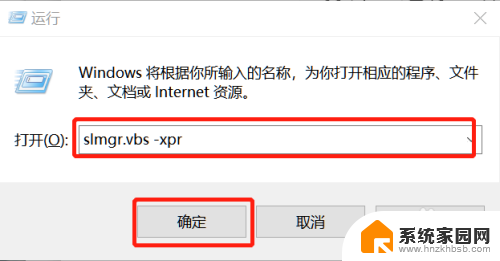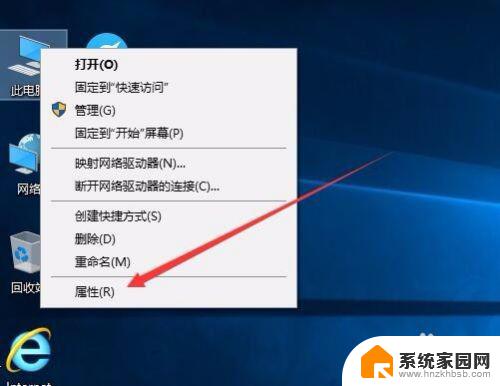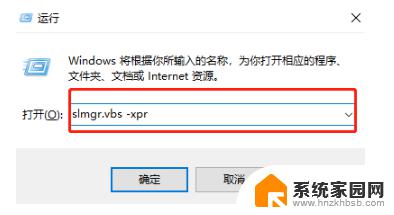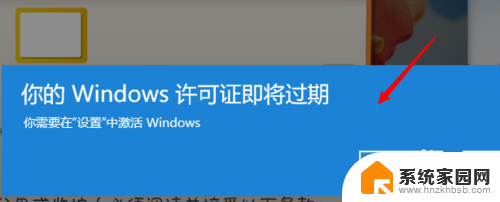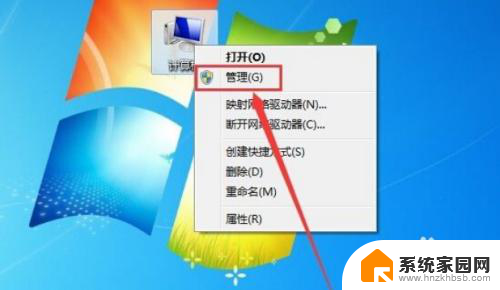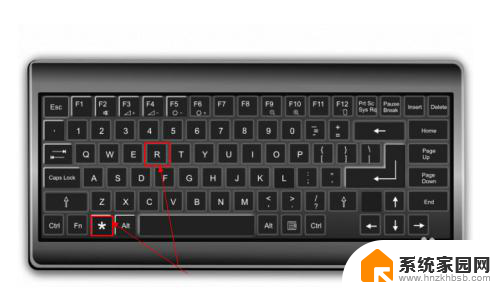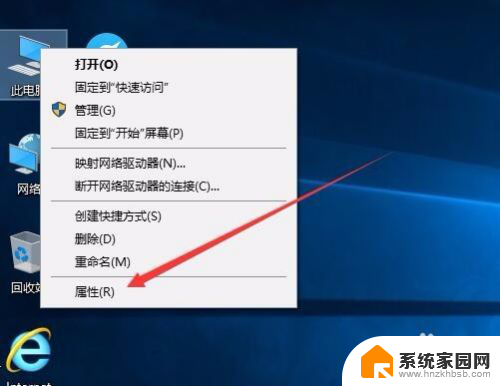win10怎么查看电脑开机时间 Win10如何查看电脑开机时间
更新时间:2023-10-05 17:56:56作者:jiang
win10怎么查看电脑开机时间,在数码化快速发展的今天,电脑已成为人们生活中不可或缺的一部分,而对于电脑使用者来说,了解电脑的开机时间对于维护和管理电脑至关重要。对此Win10系统提供了一个简洁方便的方法,让用户轻松查看电脑的开机时间。通过这个功能,用户可以清楚地了解电脑的运行情况,以便进行合理的维护和优化操作。下面将介绍Win10系统中如何查看电脑的开机时间,让我们一起来了解吧。
方法如下:
1.在Windows10桌面上,右键点击此电脑图标。在弹出菜单中选择“管理”菜单项。

2.这时就会打开Windows10的计算机管理窗口,在窗口中找到“事件查看器”菜单项。
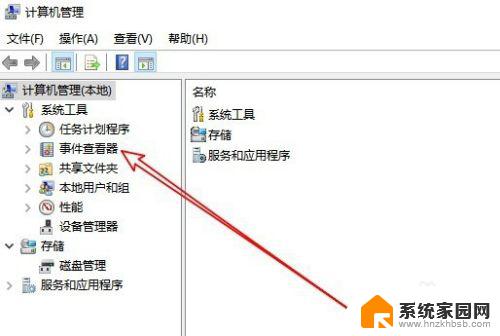
3.依次点击“事件查看器/Windows日志/系统”菜单项。

4.在右侧的窗口中找到最后一次Kernel-boot项,这就是我们的Windows10系统最新一次开机的启动时间了。
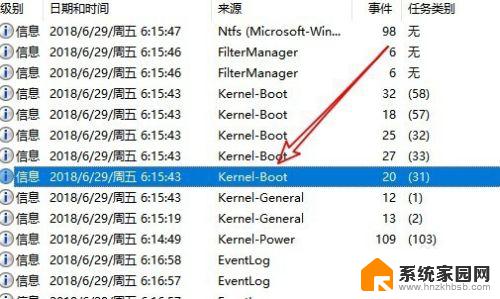
以上是关于如何查看电脑开机时间的全部内容,如果你遇到类似的情况,可以按照小编的方法进行解决。